Comment faire un Merge Request graphiquement sur GitLab
Découvrez étape par étape comment effectuer un Merge Request sur GitLab en utilisant l'interface graphique, simplifiant ainsi le processus de contribution et de collaboration au sein de votre projet
Introduction Étapes à suivre pour faire un commit sur GitLab graphiquement Cas pratique : Vidéo illustrative Référence
- Introduction
- Étapes à suivre pour faire un commit sur GitLab graphiquement?
- Créez une nouvelle branche locale à partir de la branche principale du projet.
- Implémentez vos modifications avec des commits fréquents et des messages clairs.
- Testez soigneusement vos modifications pour assurer leur bon fonctionnement.
- Poussez votre branche locale vers le dépôt distant (par exemple, GitLab).
- Créez un Merge Request en sélectionnant votre branche locale comme source et la branche principale comme cible.
- Ajoutez un titre et une description détaillée de vos modifications dans le Merge Request.
- Assignez des relecteurs si nécessaire.
- Soumettez le Merge Request pour examen et intégration.
- Cas pratique :
- Étape 1 : Panique Contrôlée
- Étape 2 : Accéder à la Page de Connexion
- Étape 3 : Sélectionner l'Option "Utiliser un Code de Récupération"
- Étape 4 : Saisir le Code de Récupération
- Étape 5 : Accès Rétabli
- Étape 5 : Accès Rétabli
- Étape 5 : Accès Rétabli
- Étape 5 : Accès Rétabli
- Étape 5 : Accès Rétabli
- Étape 5 : Accès Rétabli
- Étape 5 : Accès Rétabli
-
Vidéo illustrative
Dans cette vidéo, nous vous expliquerons comment faire usage des codes de récupération 2FA.
-
Référence
Liens similaires :
- COMMENT FAIRE USAGE DU CODE DE RÉCUPÉRATION 2FA ?
- COMMENT SAUVEGARDER LES CODES DE RÉCUPÉRATION 2FA ?
- Activation de la 2FA sur un compte vault avec sauvegarde du code de récupération
- Activation de la 2FA avec sauvegarde du code de récupération
Quelques articles qui peuvent vous intéresser :
Un Merge Request (MR) sur GitLab permet de proposer des modifications à un projet et de les faire examiner par d'autres développeurs avant de les intégrer à la branche principale. L'interface graphique de GitLab facilite ce processus.
.
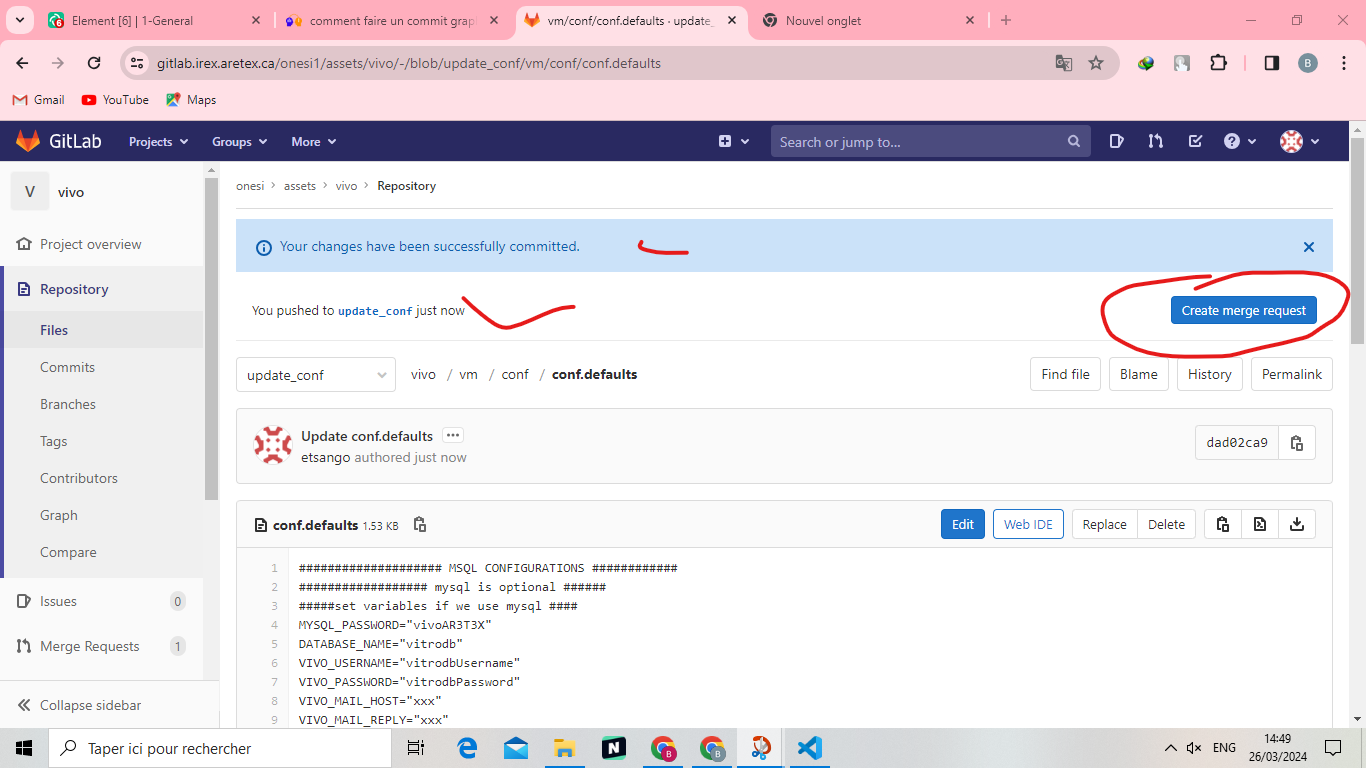
.
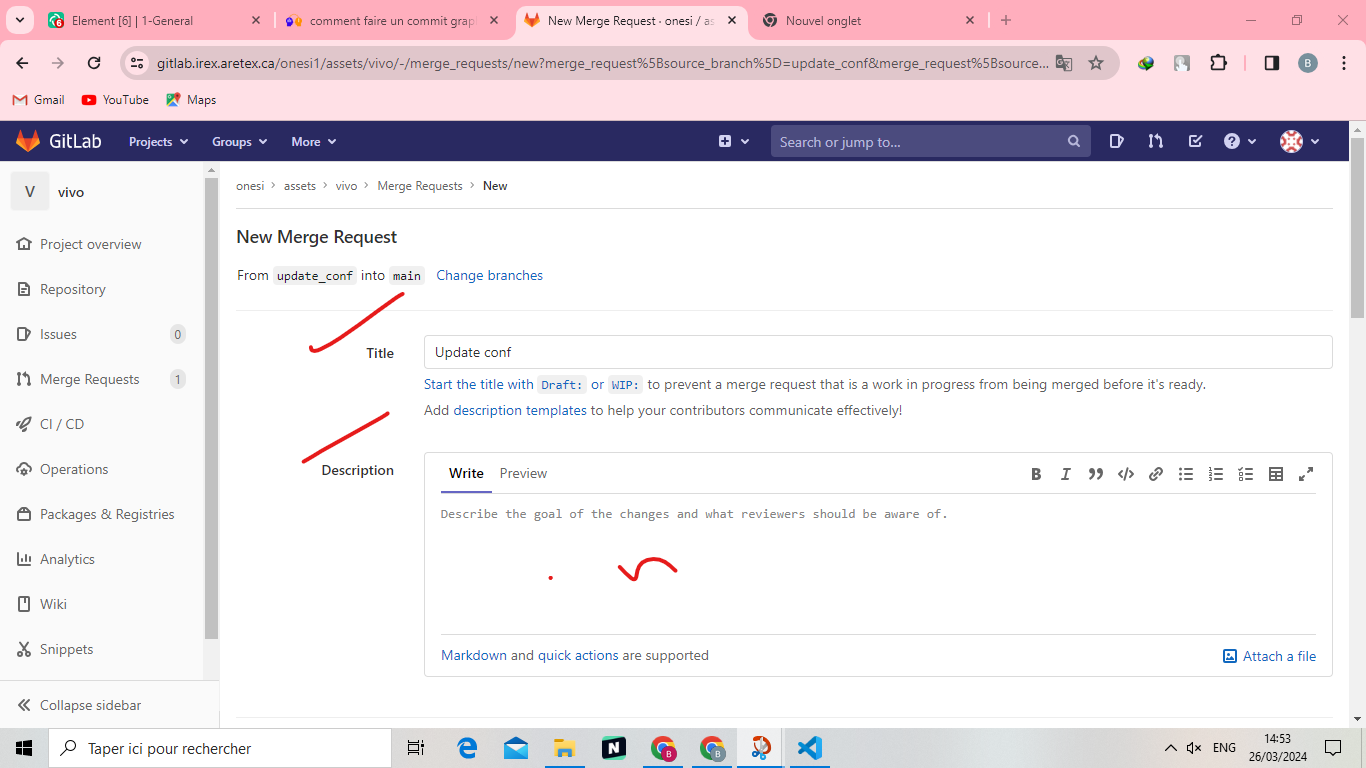
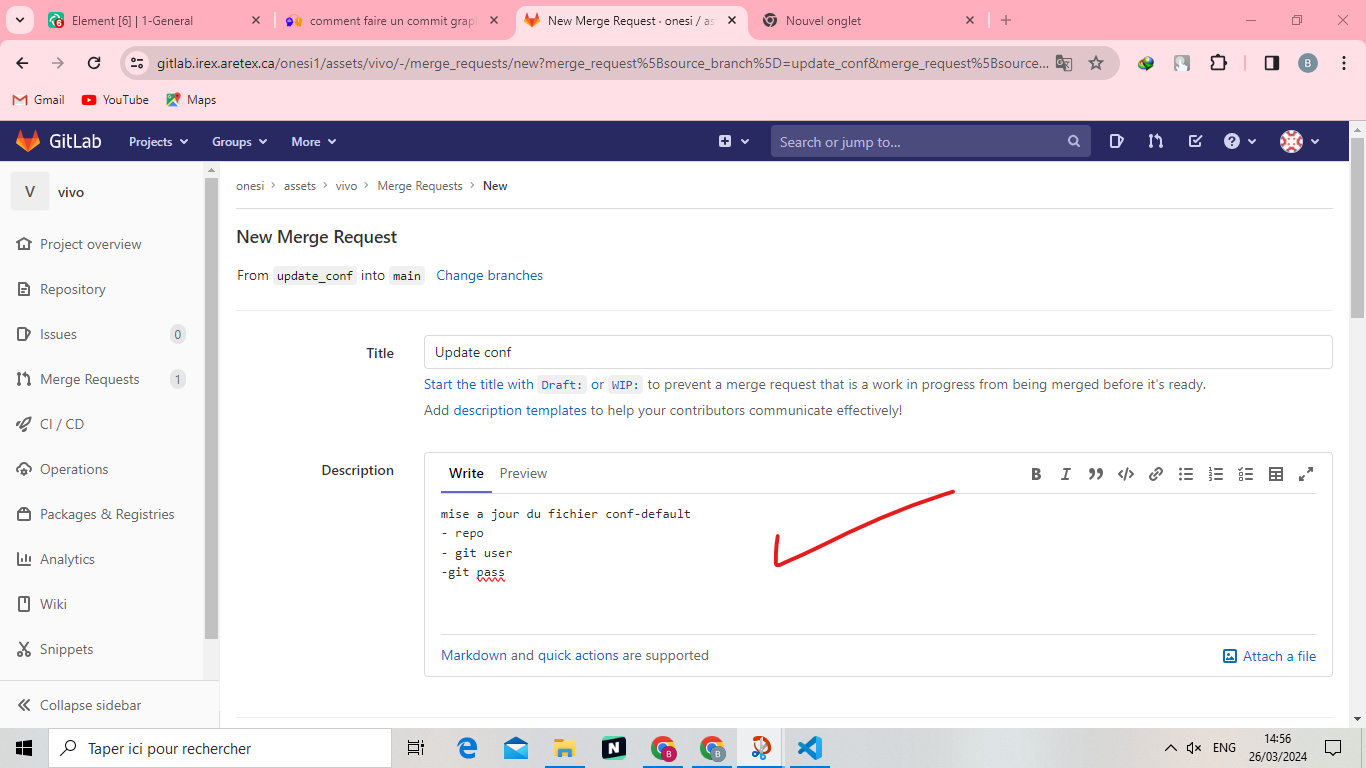
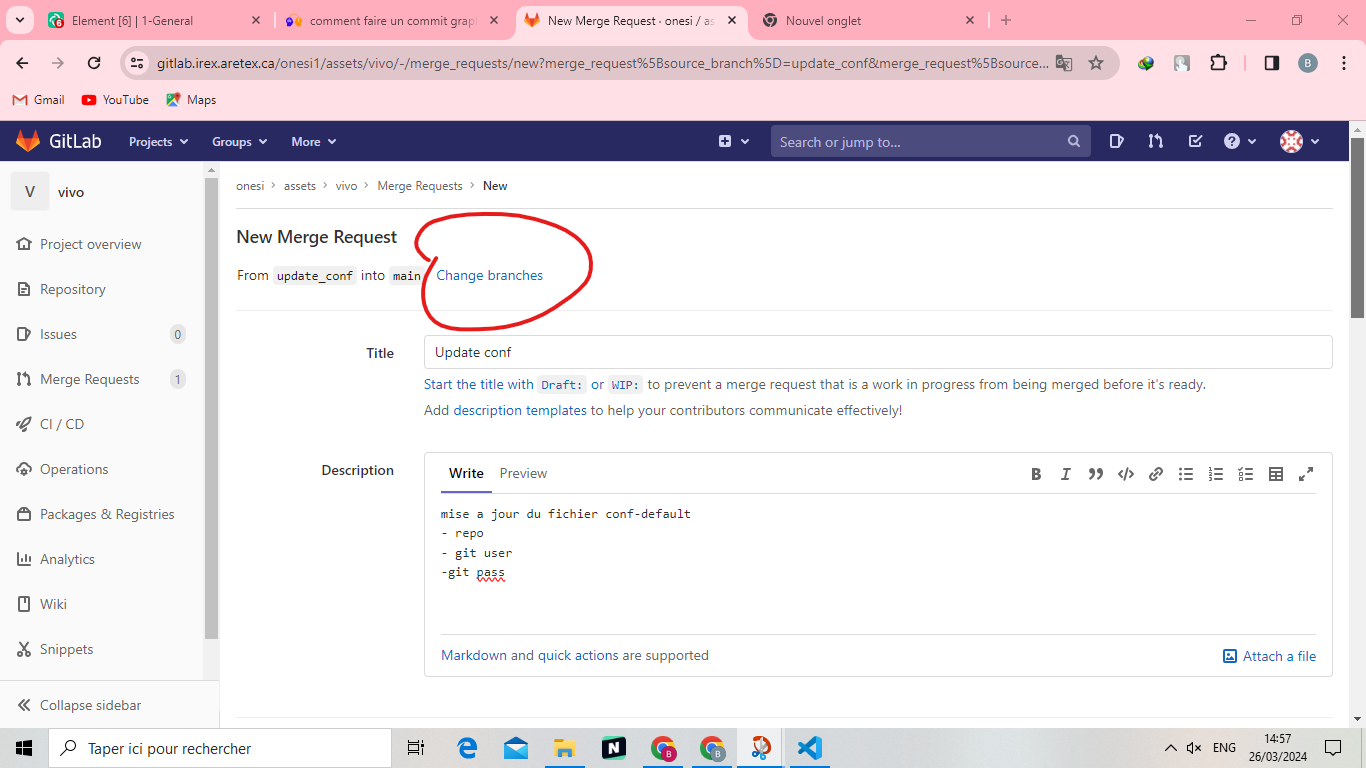
.
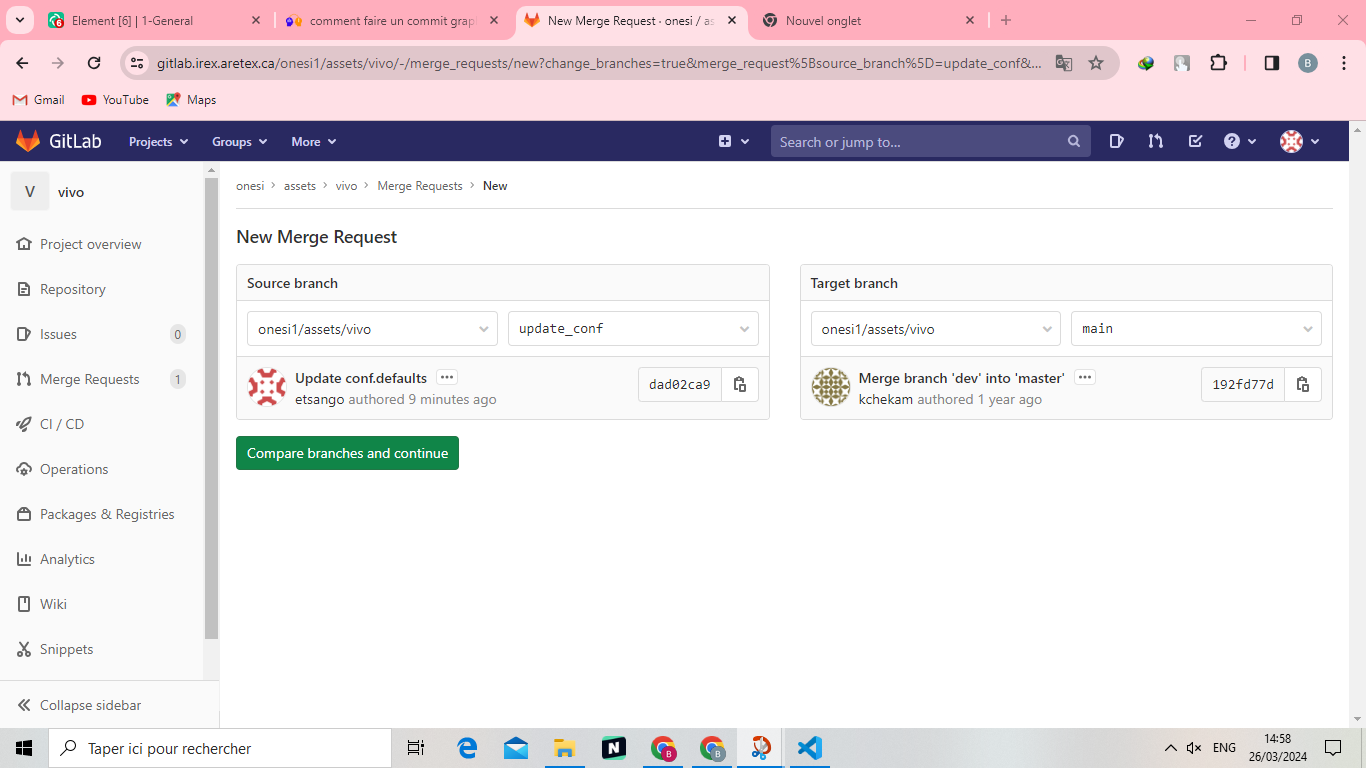
.
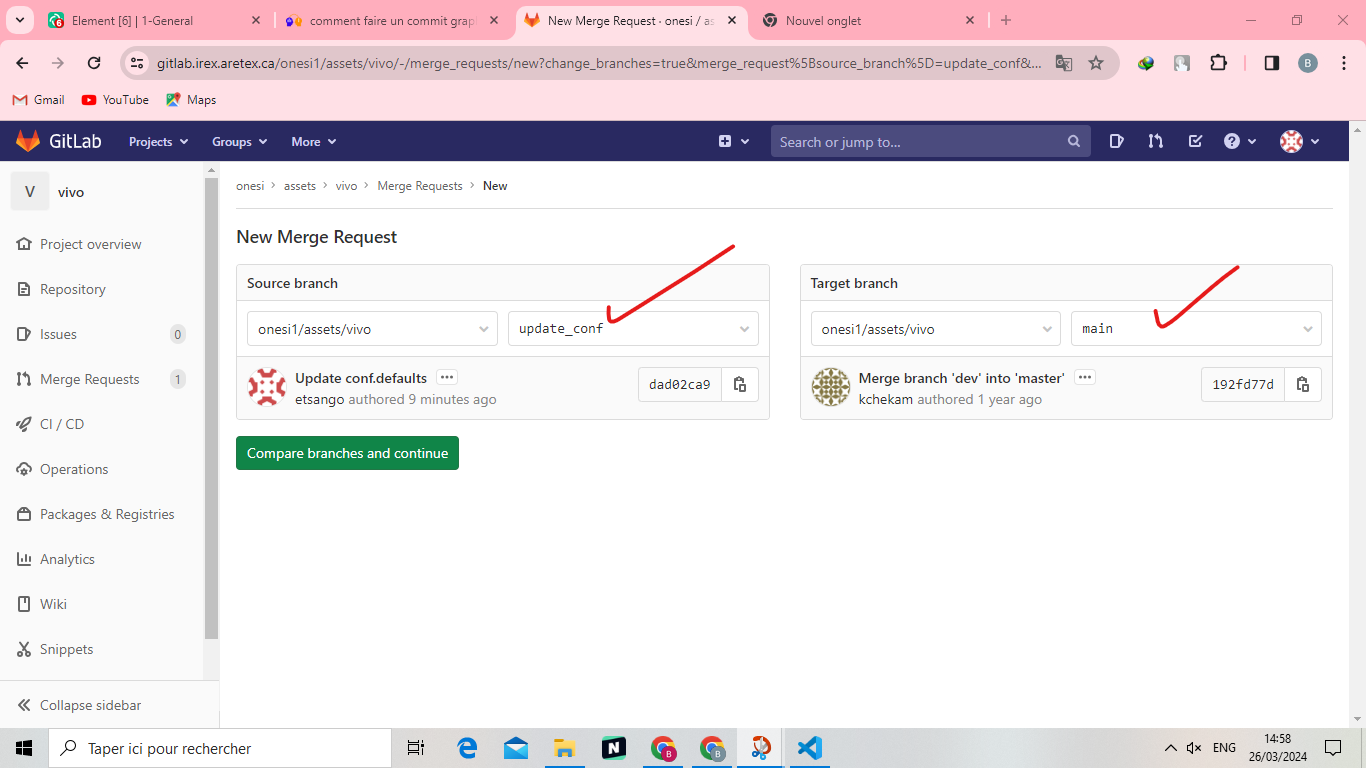
.
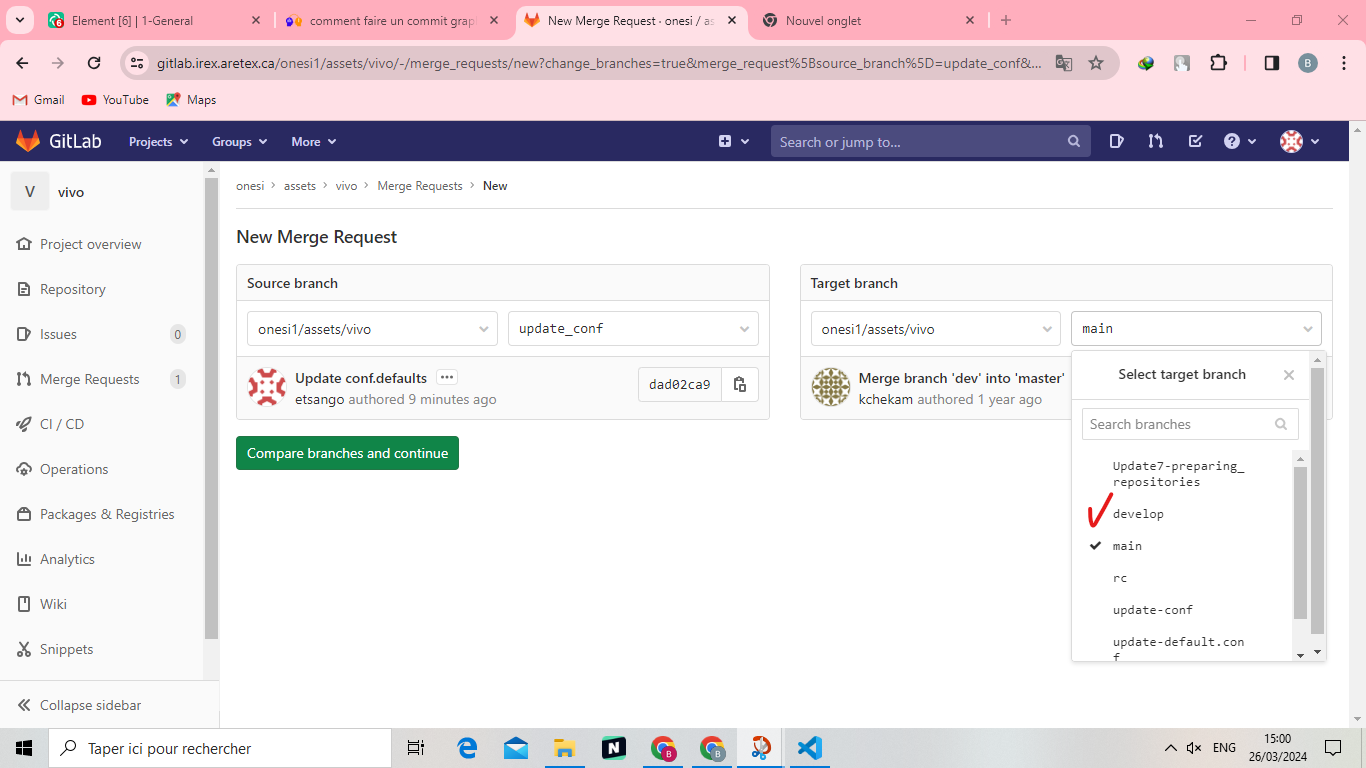
.
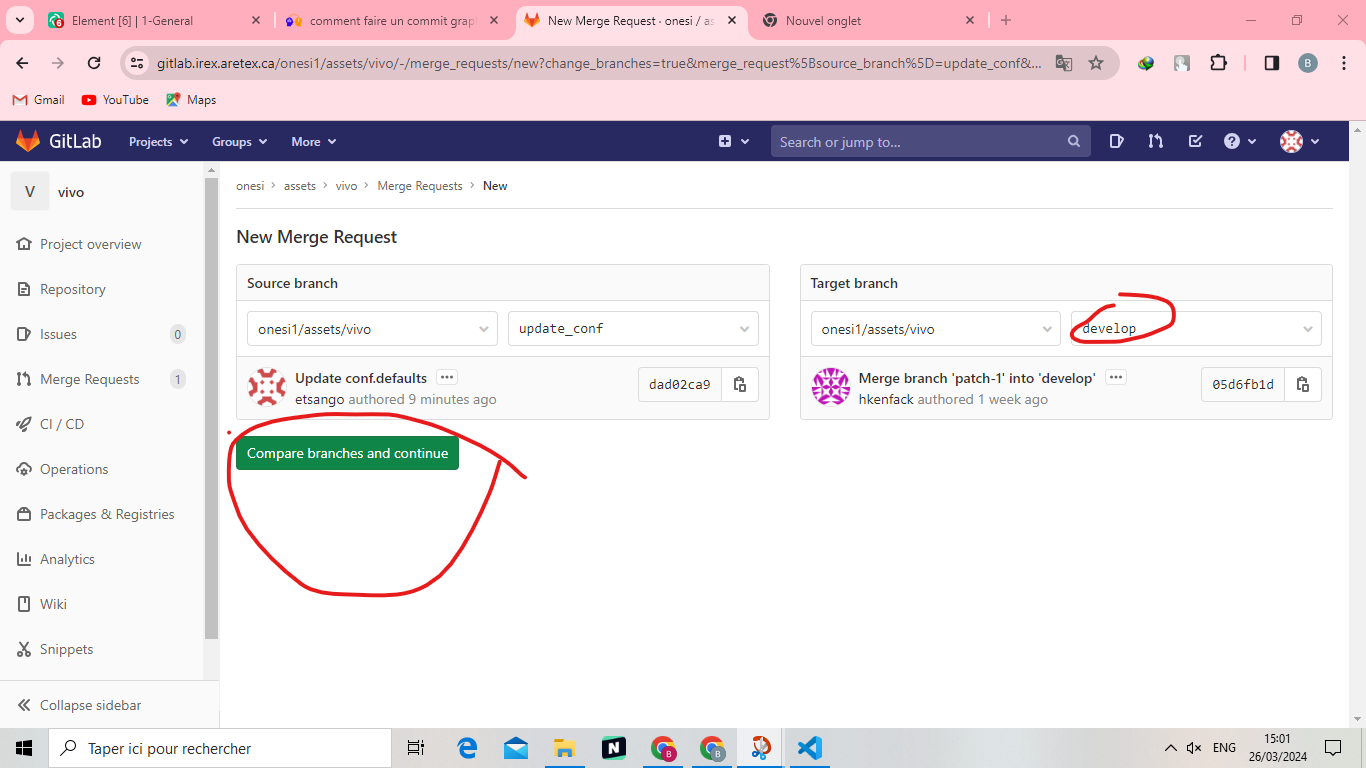
.
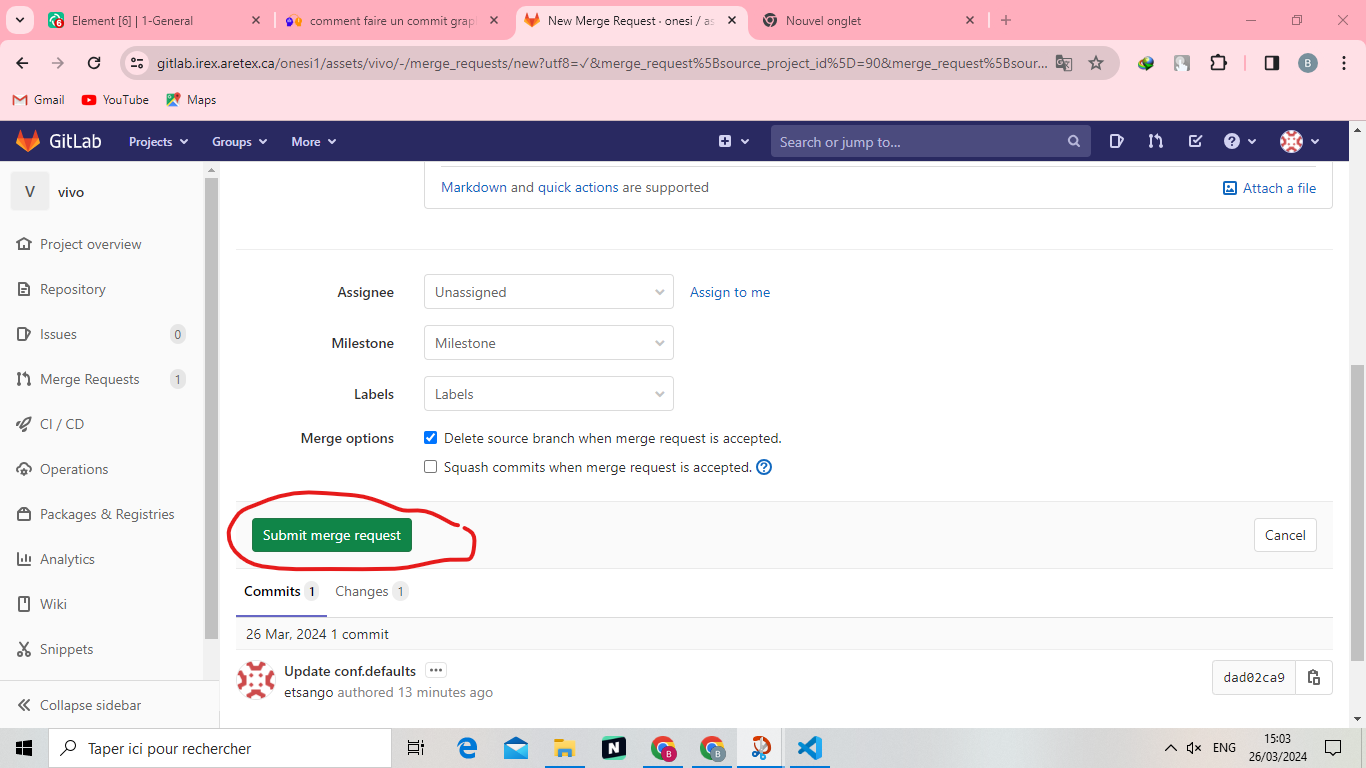
.
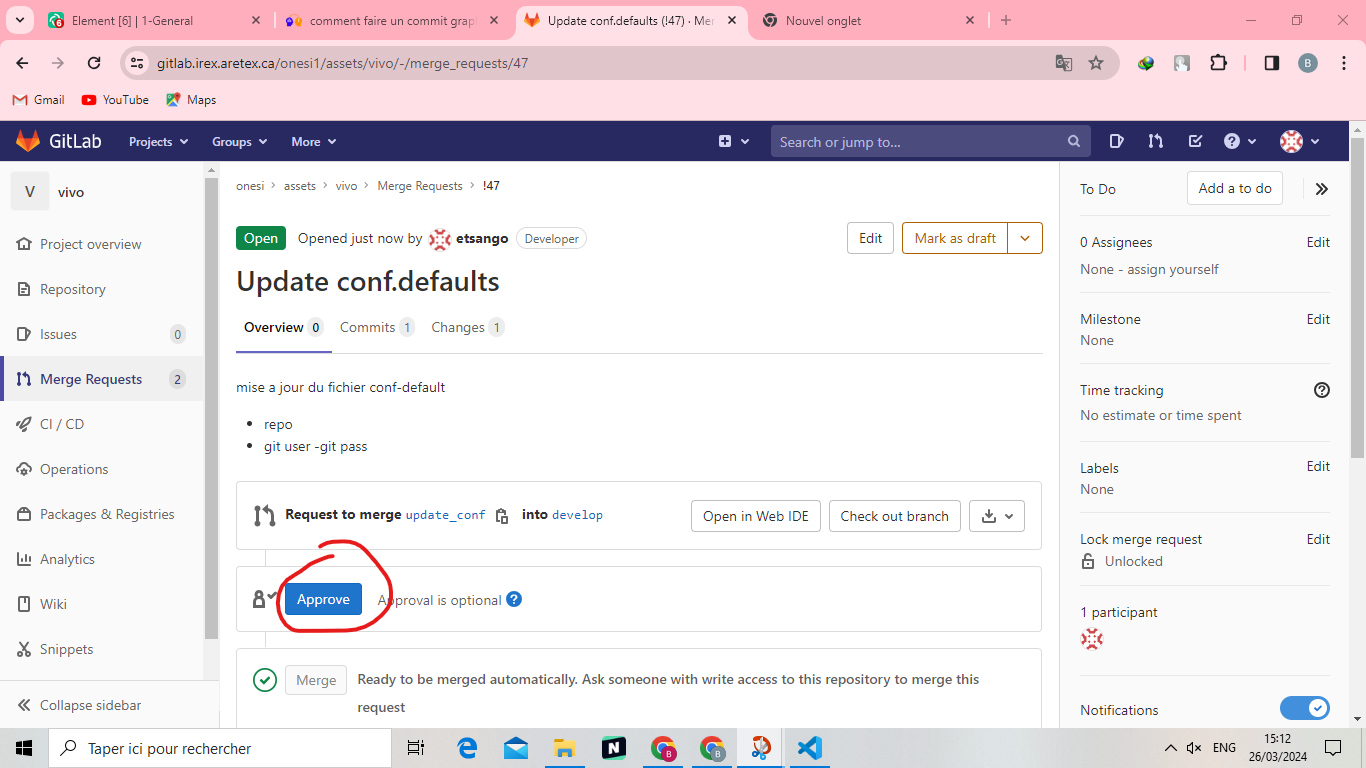
.
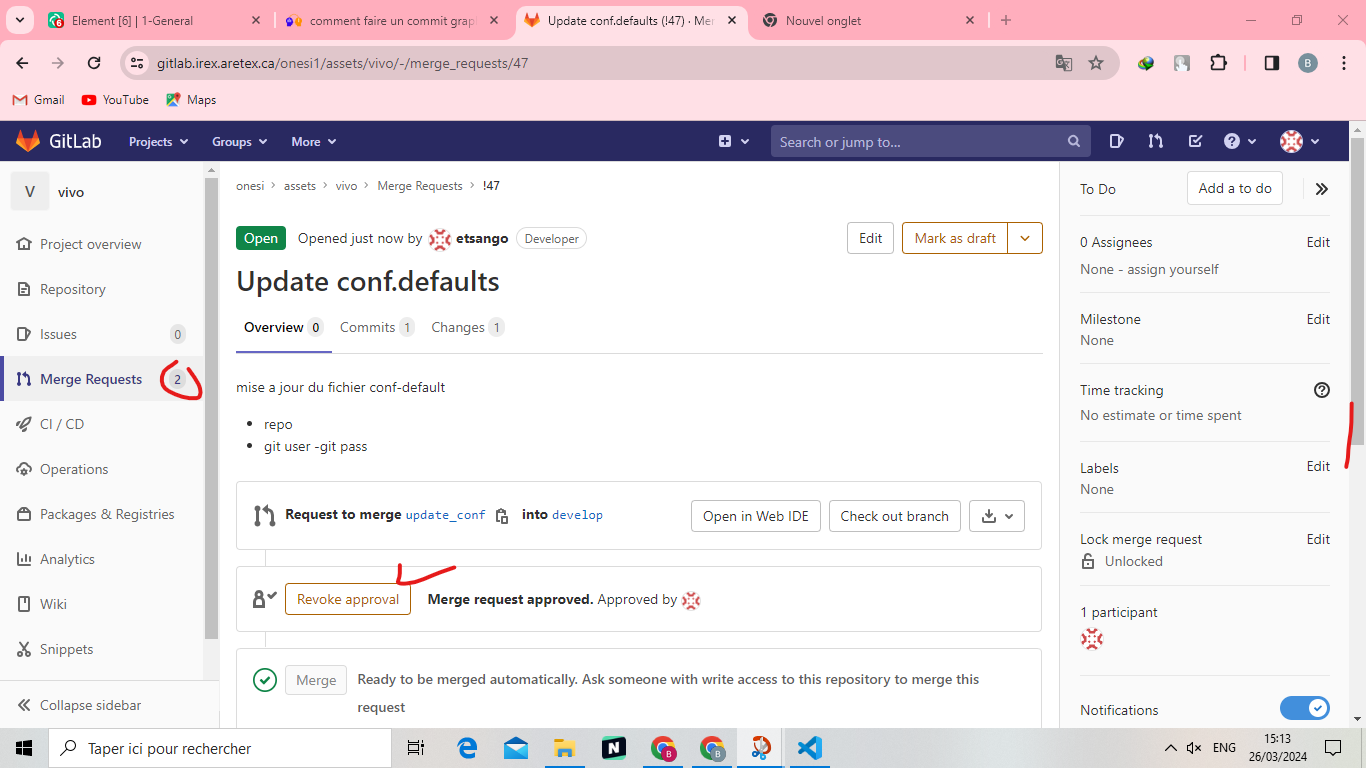
No comments yet. Start a new discussion.